win10显示通知图标 Win10通知区域图标设置图标大小调整
更新时间:2023-09-23 14:48:23作者:jiang
win10显示通知图标,Win10系统作为目前广泛使用的操作系统之一,其通知区域图标设置也备受用户关注,在日常使用中我们经常会收到各种来自软件、应用或系统的通知,这些通知图标不仅能够提醒用户及时处理相关事务,同时也起到了美化桌面的作用。有时候我们可能会觉得通知图标的大小不太合适,要么太小看不清,要么太大影响桌面整洁度。幸运的是Win10系统提供了调整通知图标大小的功能,让我们可以根据个人喜好和使用习惯进行自由调整。接下来我们将详细介绍Win10通知区域图标设置图标大小调整的方法和步骤。
具体方法:
1.首先,请大家在Win10桌面上点击开始菜单。在开始菜单中,选择“设置”选项,进入Win10系统设置页面。
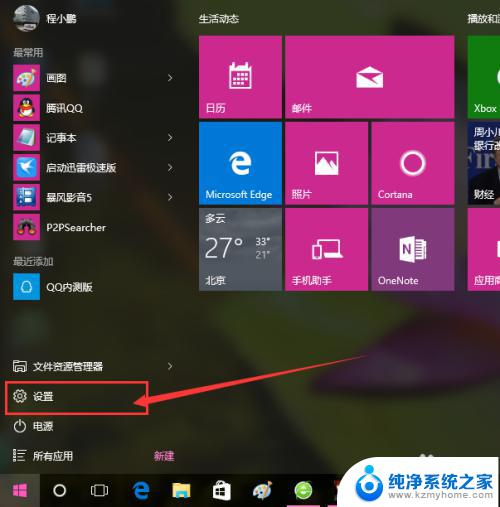
2.在Win10系统设置页面中,我们点击第一项“系统”菜单,点击即可进入系统主要的功能设置页面。
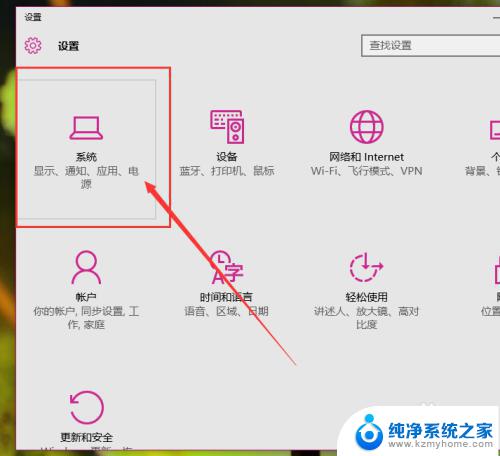
3.接下来,我们在打开的功能设置页面中。选择“通知和选项”设置,然后在其右侧页面中,点击“选择在任务栏上显示哪些图标”按钮。
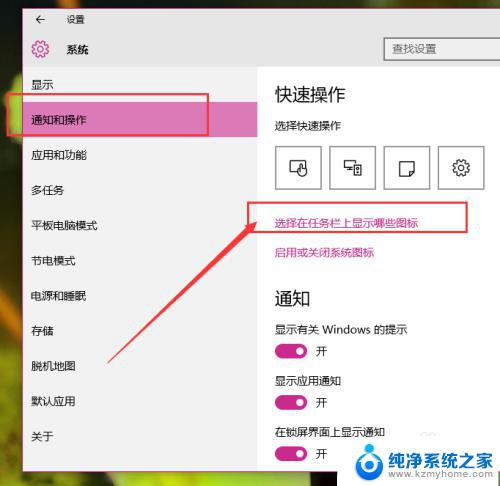
4.接下来,我们就可以看到Win10系统中的通知区域图标设置啦。我们只需要点击所需显示的程序图标开关即可,如果不想麻烦的话,直接点击“始终显示所有图标”也可。
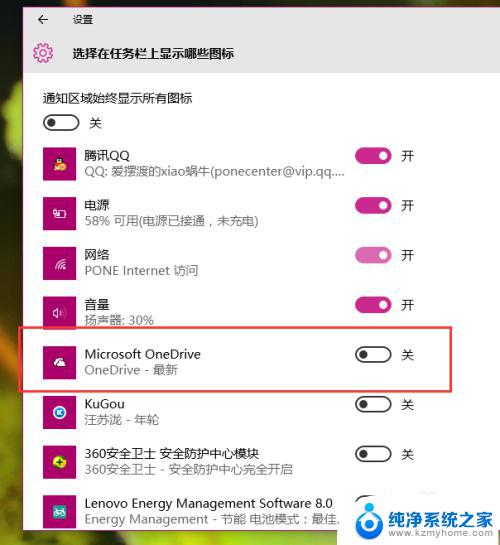
以上就是Win10显示通知图标的全部内容,如果您遇到了相同的问题,可以参考本文中介绍的步骤进行修复,希望对您有所帮助。
win10显示通知图标 Win10通知区域图标设置图标大小调整相关教程
- 关闭win10通知图标 如何隐藏Win10通知中心图标
- win10通知图标隐藏 win10电脑右下角通知隐藏设置方法
- win10关闭右下角通知 如何在Win10中隐藏任务栏新通知图标
- 电脑任务栏右侧图标空缺 Win10任务栏右侧通知区域图标隐藏
- windows10如何调整图标大小 如何更改Win10桌面图标大小
- 电脑怎么改图标大小 Win10桌面图标怎么调整大小
- win10电脑桌面图标变大了怎么恢复 Win10如何调整桌面图标大小
- 文件夹怎么显示大图标 Win10文件夹默认显示大图标设置方法
- windows10图标字体大小设置 Win10系统桌面图标文字大小怎么改
- win10系统桌面图标怎么调大小 Windows怎么调节桌面图标大小
- win10如何查看蓝屏日志 win10蓝屏日志查看教程
- win10自动休眠设置 win10自动休眠设置方法
- 开机时按什么键进入bios win10系统开机按什么键可以进入bios
- win10两台电脑如何设置共享文件夹 两台win10 电脑共享文件夹的方法
- 电脑右下角的图标怎么显示出来 如何让win10所有图标都显示在任务栏右下角
- win10自动更新导致蓝屏 Win10正式版自动更新失败蓝屏怎么解决
win10系统教程推荐
- 1 win10自动休眠设置 win10自动休眠设置方法
- 2 笔记本蓝牙连接电视后如何投屏 win10笔记本无线投屏到电视怎么设置
- 3 win10关闭windows防火墙 Win10系统关闭防火墙步骤
- 4 win10开机图标变大了 win10电脑重启图标变大解决技巧
- 5 电脑重置后windows怎么激活 win10系统重置后激活方法
- 6 怎么开电脑麦克风权限 win10麦克风权限在哪里可以找到
- 7 windows 10开机动画 Windows10开机动画设置方法
- 8 输入法微软拼音怎么调 win10电脑微软拼音输入法怎么调整
- 9 win10没有ppt怎么办 win10右键新建中没有PPT选项怎么添加
- 10 笔记本硬盘损坏是否会导致蓝屏 Win10系统DRIVER POWER STATE FAILURE蓝屏怎么处理